php小编百草为您介绍腾讯文档如何实现自动求和和自动求和教程。腾讯文档是一款功能强大的在线文档编辑工具,它不仅可以实现文字、表格、图片等常见的文档编辑功能,还有自动求和和自动求和教程功能,大大提高了编辑文档的效率。通过简单的设置,用户可以实现自动求和功能,快速计算表格中的数值总和。另外,腾讯文档还提供了详细的自动求和教程,帮助用户快速掌握使用技巧。无论是在工作中还是学习中,腾讯文档都是一款非常实用的工具。
1、首先打开手机腾讯文档,进入想要求和的表格,点击想要求和结果的单元格。
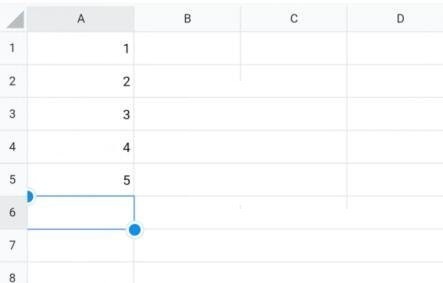
2、然后双击单元格,在手机屏幕下方找到工具栏,点击工具栏中如图所示的【∑】按钮,再点【SUM】按钮。
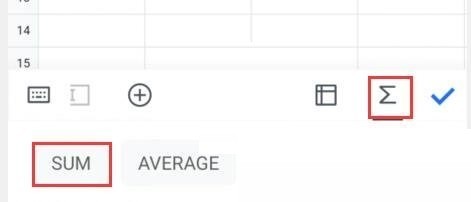
3、接着点击想要求和的数据,使用单元格右下角圆点扩选,达到选择全部的目的。
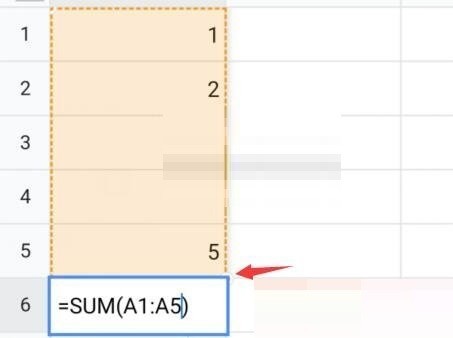
4、最后点击手机右下方的【√】即可。

以上是腾讯文档怎么自动求和_腾讯文档自动求和教程的详细内容。更多信息请关注PHP中文网其他相关文章!




